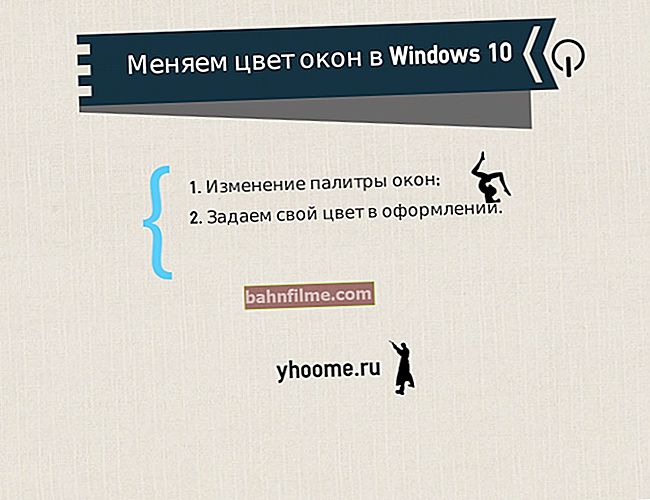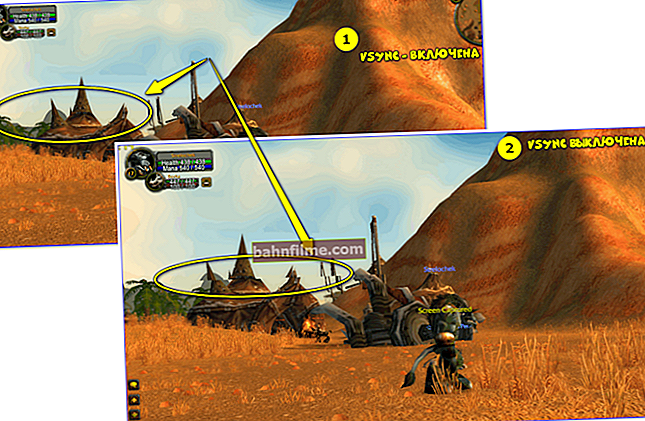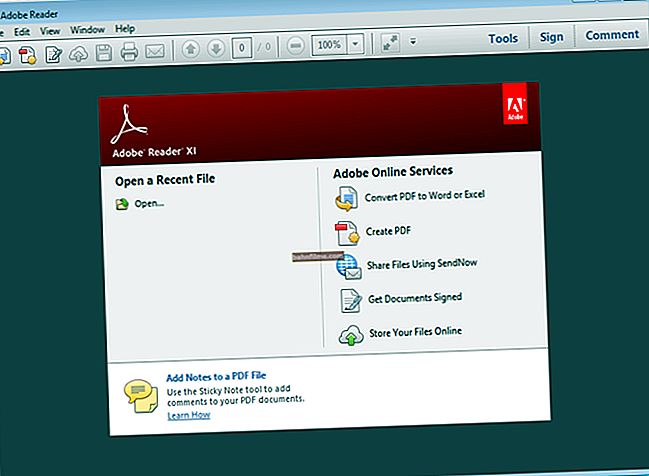Pergunta do usuário
Olá.
No último mês, tenho usado ativamente meu laptop doméstico (já que não consigo acessar um PC que funcione  ) E eu tenho alguns jogos que ficam lentos (mas não estou muito surpreso com isso ...).
) E eu tenho alguns jogos que ficam lentos (mas não estou muito surpreso com isso ...).
A questão é diferente: por que não consigo ver a carga da placa de vídeo no gerenciador de tarefas, em quanto por cento isso funciona? (tudo foi exibido no PC de trabalho). E, em geral, se não for exibido lá, existem alternativas?
Olá.
Para começar, deve ser dito que o gerenciador de tarefas do Windows 10 exibe a carga na placa de vídeo se o seu sistema operacional não for inferior à versão 1709 e o driver de vídeo baseado no WDDM versão 2.0 for usado.
A seguir, darei várias maneiras de resolver o problema (deve ser relevante para todos que encontraram uma questão semelhante).
*
Como ver como a placa de vídeo está carregada
👉 Opção 1
Então...
Primeiro verifique a versão do seu sistema operacional (combinação: Win + R -> e comando Winver).
Se estiver abaixo de 1709 (no meu exemplo abaixo - 1607) - então você precisa 👉 atualizar o sistema.

Windows 10 - versão 1607
Em seguida, abrindo o Gerenciador de Tarefas (Ctrl + Alt + Del) e indo para a guia "Desempenho" - você pode monitorar em tempo real a porcentagem de carga na placa de vídeo, quanta memória de vídeo está alocada, etc.
Nota: Os jogos podem ser executados em paralelo com o Gerenciador de Tarefas aberto.

Gerenciador de Tarefas - Placa Gráfica
*
👉 Opção 2
Existe um utilitário como o FPS Monitor (falei sobre isso neste artigo).
A essência de seu trabalho é simples: sobre a imagem de um jogo em execução, serão exibidos números que mostram a carga da CPU e da placa de vídeo, suas temperaturas, o uso de RAM, etc.

Operação do utilitário FPS Monitor - uma captura de tela do jogo WarCraft
Isso é muito conveniente e permite que você veja todos os números enquanto joga (sem minimizar as janelas). Além disso, quando qualquer valor aumenta muito, ele começa a brilhar em vermelho e "chama a atenção" a tempo.
Nota (transcrição):
- FPS - o número de quadros exibidos na tela em 1 segundo;
- GPU - parâmetros da placa de vídeo;
- RAM - memória de acesso aleatório;
- NET - rede;
- Núcleo 1, 2 - núcleo da CPU.
*
👉 Opção 3
Existe um especial. Utilitário OCCT (link para o site oficial), projetado para testar componentes de PC. Entre outras coisas - em seu arsenal existem funções para exibir a carga no sistema (processador, placa de vídeo, RAM).
Na imagem abaixo, mostrei com setas onde você pode encontrar essas informações. 👇

Download da placa gráfica - OCCT
Nota: o utilitário não precisa de instalação e configuração. Depois de baixá-lo, você só precisa iniciá-lo. Convenientemente ?!
*
👉 Ajudar!

1) Como aumentar o FPS: maneiras de um jogador
2) Como fazer overclock de uma placa de vídeo: AMD, nVidia
*
Isso é tudo para este sim hoje ...
Tudo de bom!
👋